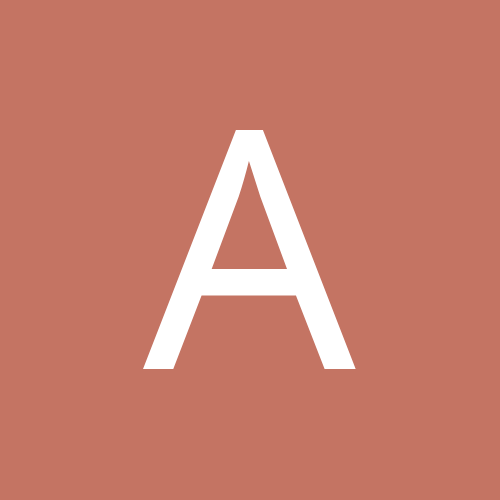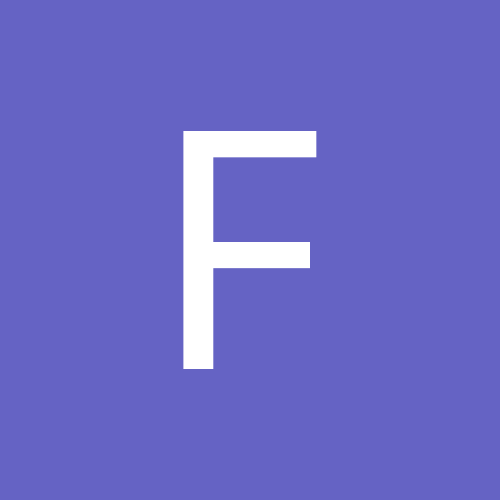Автор:
Akmetra
Доброго дня.
Есть два запроса к сообществу и к разработчикам:
1) На текущий момент есть перегруженный Windows сервер с 256 каналами (в работе ~215) - есть пробелы в записях, и CPU регулярно уходит в потолок.
Конфигурация:
2 * Xeon Silver 4215R ( 8 ядер / 16 потоков, включен Hyperthreading - на каждом)
64 Gb ОЗУ (нагрузка невелика, 10-15 используется)
Дисковая подсистема:
10 * 18Тб на одном контроллере
24 * 20 Тб на другом (внешний JBOD)
Распределение потоков по дискам, увы, "ручное" и примитивное, но в целом - равномерное.
Камеры:
43 с разрешением 3840х2160 (4K)
174 с разрешением 1920х1080 (2K, FullHD)
4 с разрешением 1280х720 (1,3 Mp)
У всех включен второй поток, разумеется, в надежде что детекция движения идет только по нему.
80% каналов идут в h265 ( т.е.: "codec" : "h265")
Общий поток с камер порядка 450-550 Мбит/с
Есть желание переиграть конфигурацию системы:
Разнести на два сервера с бытовыми быстрыми процессорами - Ryzen 7.. Ryzen 9 ?
На каждый бросить по SAS контроллеру, подключенному к половине дисков JBOD-а, отдать по 12 дисков
Перенести половину лицензий на каждый. Уйти от Windows.
Вопрос!
Жизнеспособен ли такой сценарий, или столкнемся с теми же проблемами (CPU не вывозит), но вдобавок еще потратим время на перенастройку, и получим простой системы в течение этого периода? Т.е. для обработки 128 каналов с высоким разрешением - толстый Ryzen подходит, или режим 24/7 для него будет губителен, и придется вернуться к пром. платформе в любом случае?
Имеет ли смысл рассматривать установку GPU в эти машины, позволяет ли система детекцию движения сбрасывать на GPU ? Или это пустая трата ресурсов будет?
2) Отдельная задача:
По другому объекту подбирается (тиражируемый в будущем) комплект для программного регистратора, предполагаем тоже DevLine на Linux:
Требования:
До 64 камер, разрешение до 8Мп на канал, без продвинутой аналитики, только детекция движения.
Рассматривается:
AMD Ryzen 7 7800X3D / 16 Gb / 4*20Tb SATA (с возможностью роста до 8*20, либо замены на внешнюю корзину, либо iSCSI хранилище)
Опять же - 8 потоков на каждое физическое ядро - не много ли? Что говорят тест и реальная практика (я не оглядываюсь на "смотрите конфигурации", ибо они устарели очень)
С перспективой расширения это будет выглядеть так:
Собирается хранилище - либо SAS JBOD, либо iSCSI SAN (с отдельными LUN на каждый диск)
Серверы обработки видео подключаются к нему, камеры распределяются по ним (вручную), клиенты - получают доступ к необходимым группам камер.
Объекты - склады с режимом 24/7, по факту